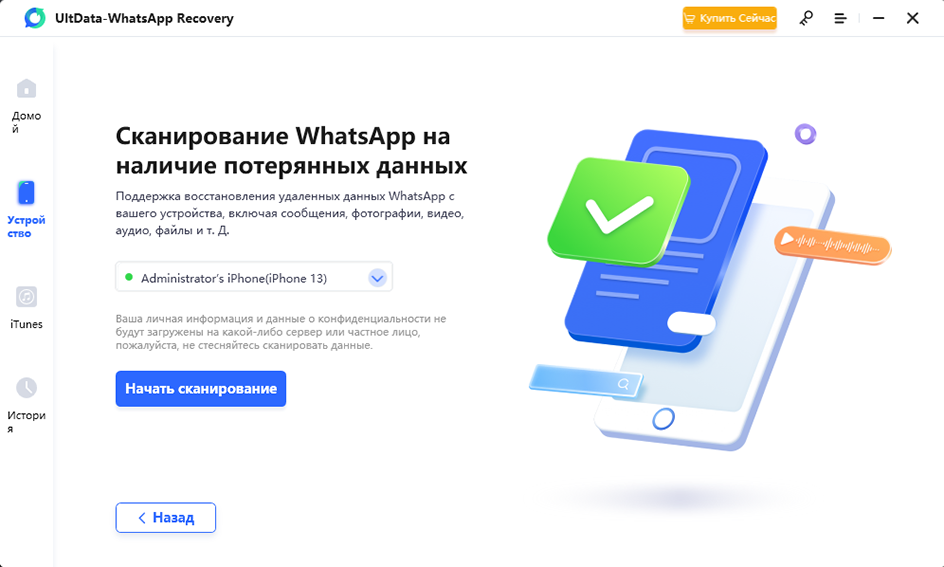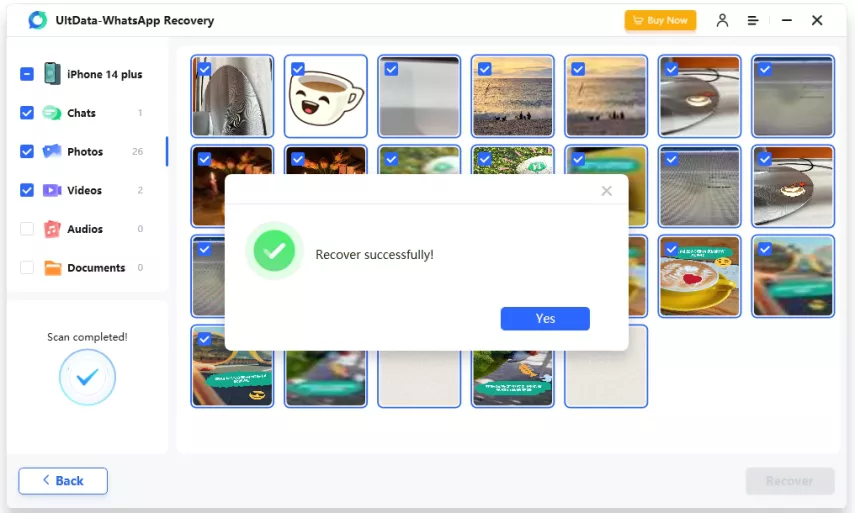Как восстановить удаленные фото WhatsApp на iPhone
Если ваши друзья получили смартфоны, они могут обмениваться фотографиями или общаться с вами в WhatsApp без каких-либо платежей поставщику услуг. Однако, если в переписке в ватсапе были отправлены фотографии, которые впоследствии были удалены. Нужно восстановить фотографии, не могли бы вы их восстановить? Абсолютно да, ниже приведены 5 способов восстановить фото WhatsApp на iPhone. Давайте начнём!
Как восстановить удаленные фото в Ватсапе на iPhone
- Способ 1: Восстановить удаленные фото Ватсап из резервной копии iCloud
- Способ 2. Восстановление удаленных фото WhatsApp из резервной копии iTunes
- Способ 3: Восстановить фото в Ватсапе если нет резервной копии через Tenorshare UltData WhatsApp Recovery
- Способ 4: Восстановление удаленных фото Ватсап из сторонних разговоров
- Способ 5: Восстановить фото в WhatsApp через WhatsApp Веб/Десктоп
Способ 1: Восстановить удаленные фото Ватсап из резервной копии iCloud
Если в iCloud достаточное места, и вы делаете автоматическое резервное копирование WhatsApp (WhatsApp> Настройки> Чаты> Резервное копирование чата> Резервное копирование сейчас / Автоматическое резервное копирование) историю чатов / мультимедиа в iCloud перед восстановлением на iPhone, то это довольно просто восстановить чат фото. Что вам нужно сделать, так это:
1. Войдите в iCloud на свой iPhone с правильным идентификатором и паролем Apple.
2. Переустановите WhatsApp и запустите его снова. Вам потребуется ввести код страны и номер телефона. Нажмите «Готово» для подтверждения.
3. Нажмите «Восстановить историю чата», а затем потребуется время для восстановления цепочки, включая фотографии в WhatsApp.
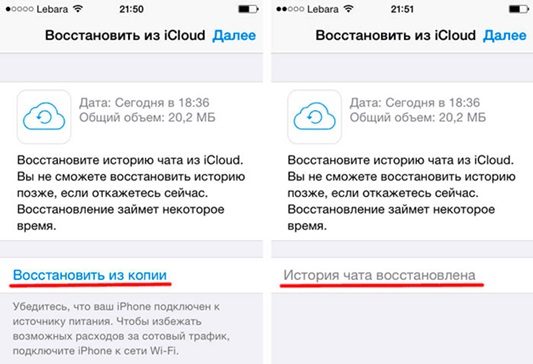
Примечание: Вы должны признать, что для восстановления резервной копии WhatsApp с Google Диска, Dropbox или любого другого облачного хранилища на iPhone можно добиться, если вы установили и внедрили WhatsApp в них.
Способ 2. Восстановление удаленных фото WhatsApp из резервной копии iTunes
Убедитесь, что вы сохранили данные WhatsApp в iTunes в предыдущее время. Теперь вы можете восстановить фото WhatsApp из резервной копии iPhone через iTunes. Просто подключите iPhone к компьютеру и запустите iTunes, нажмите на значок iPhone в верхней левой части экрана, нажмите настройки. Вы собираетесь увидеть кнопку «Восстановить резервную копию» в правой части экрана. Нажмите на него и подготовьтесь к восстановлению исчезнувших фотографий из резервной копии.
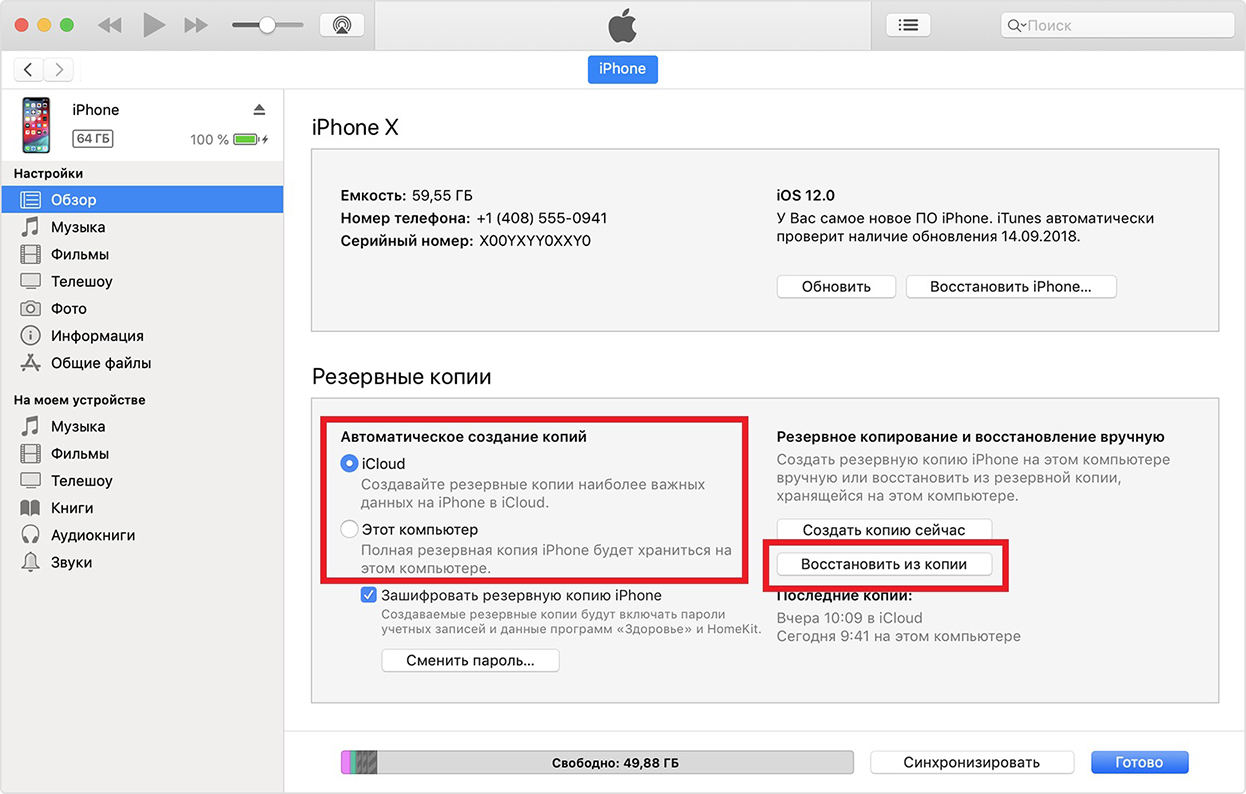
Способ 3: Восстановить фото в Ватсапе если нет резервной копии через Tenorshare UltData WhatsApp Recovery
Что делать, если вы никогда не сделали резервную копию фото в WhatsApp? Тогда вам настоятельно рекомендуется Tenorshare UltData WhatsApp Recovery. Наибольшая сила заключается в том, что он поддерживает все платформы для восстановления сообщений WhatsApp, фото ,видео , музыку , смс и контактов без резервной копии на iOS/Android, и после восстановления нет потери данных.
Выполните следующие шаги, чтобы решить, как восстановить удаленные фото Whatsapp iPhone c помощью UltData WhatsApp Recovery.
- Загрузите и установите UltData WhatsApp Recovery на свой компьютер.
Подключите свой iPhone к компьютеру с помощью USB-кабеля. Далее откройте программу и выберите "Устройство" и "Восстановить данные с устройств iOS".

После того, как программа обнаружит ваш iPhone, нажмите на кнопку «Начать сканирование». Программа просканирует ваш iPhone на наличие данных WhatsApp.

Как только Ultdata Whatsapp Recovery завершит сканирование данных вашего iPhone, все найденные файлы будут отображаться.

Вы можете пойти дальше и выбрать сообщения в WhatsApp, которые вы хотите восстановить. Просто нажмите кнопку «Восстановить на ПК» в правом нижнем углу и подождите, пока удаленные сообщения будут восстановлены.

Способ 4: Восстановление удаленных фото Ватсап из сторонних разговоров
В официальном FAQ WhatsApp есть форма разрешения, в котором говорится, что вы можете восстановить фотографии на WhatsApp, если вы перенаправили их на любые другие сторонние разговоры (такие как Mail, AirDrop, Message, Facebook, Evernote, Files и т. д.), Тогда вы можете получить фотографии из этих приложений.
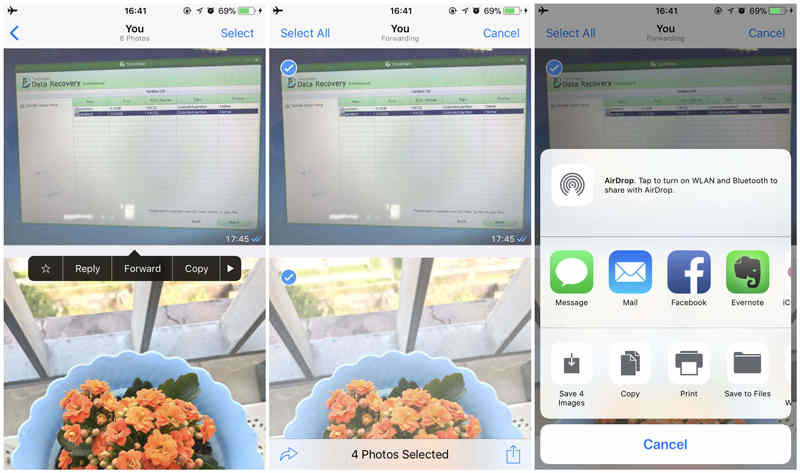
Способ 5:Восстановить фото в WhatsApp через WhatsApp Веб/Десктоп
Если вы синхронизировали отправку этих фотографий в «WhatsApp Веб» или «Рабочий стол», то, как только они исчезнут на вашем iPhone, вы все равно сможете узнать целевой разговор, отобразить фотографии на веб-сайте WhatsApp и сохранить их на компьютере. Довольно просто, не так ли.
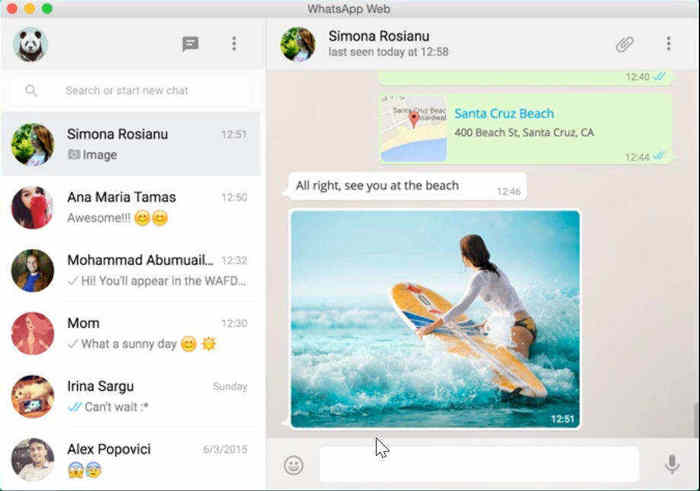
Заключение
В статье мы перечислили 5 способов, и мы думаем, вы уже решили, как восстановить удаленные фото Whatsapp на iPhone. Но если у вас нет резервной копии, мы настоятельно рекомендуем вам попробовать Tenorshare UltData WhatsApp Recovery. Это специальный инструмент для восстановления данных WhatsApp на iOS/Android, который может помочь вам быстро восстановить удаленные фото, сообщения, видео и т. д.
- Восстановить удаленные сообщения WhatsApp с устройств Android;
- Восстановить удаленные данных WhatsApp прямо с устройств iOS;
- Поддержка сканирования и чтения зашифрованных файлов резервных копий iTunes;
- Поддержка 7+ типов файлов (контакты, фото, чаты, голосовые сообщения и т. д.);
- Совместимость с последними версиями iOS 26 и Android 16.
Выскажите своё мнение
Оставить комментарий
Оставьте свой отзыв о статьях Tenorshare

UltData WhatsApp Recovery
Лучшая программа для восстановления данных WhatsApp
Высочайшая скорость восстановления данных